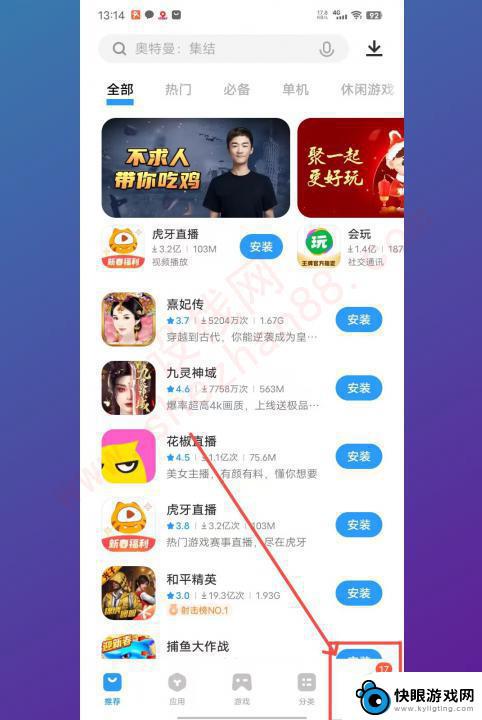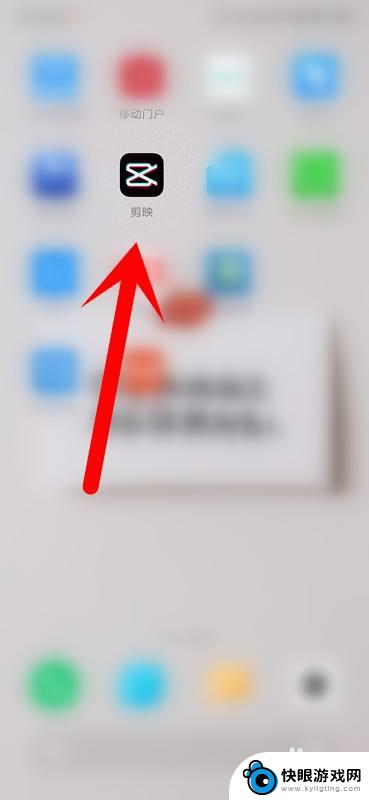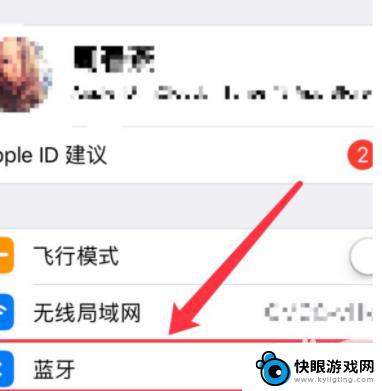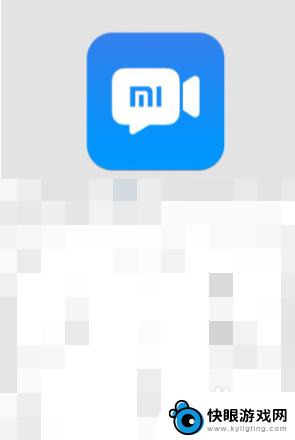手机苹果五怎么画 苹果手机自带软件绘画教程
时间:2024-01-05来源:快眼游戏网
手机已经成为我们生活中不可或缺的一部分,而苹果手机更是备受追捧的品牌之一,除了其出色的性能和设计外,苹果手机还自带了许多实用的软件,其中就包括绘画软件。对于那些喜欢绘画的人来说,苹果手机的自带绘画软件无疑是一个很好的选择。究竟如何在苹果手机上使用自带的绘画软件呢?下面我们一起来了解一下。
苹果手机自带软件绘画教程
方法如下:
1.点击“备忘录”。
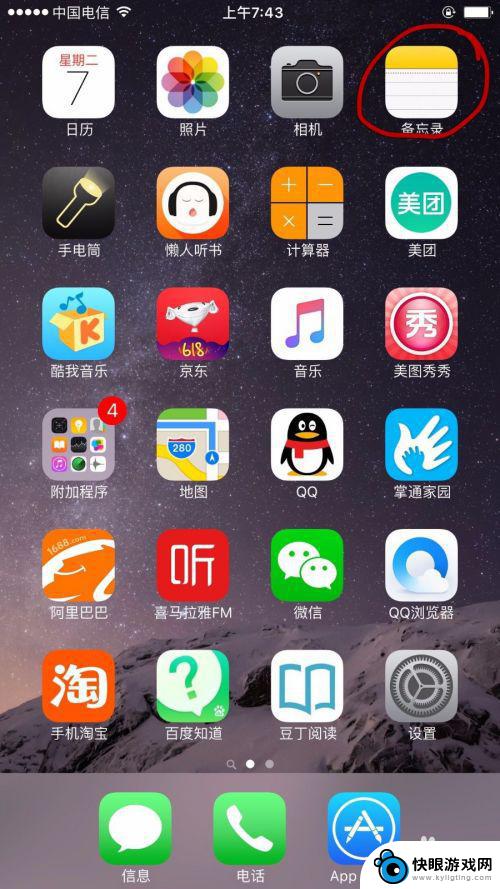
2.点击“新建”
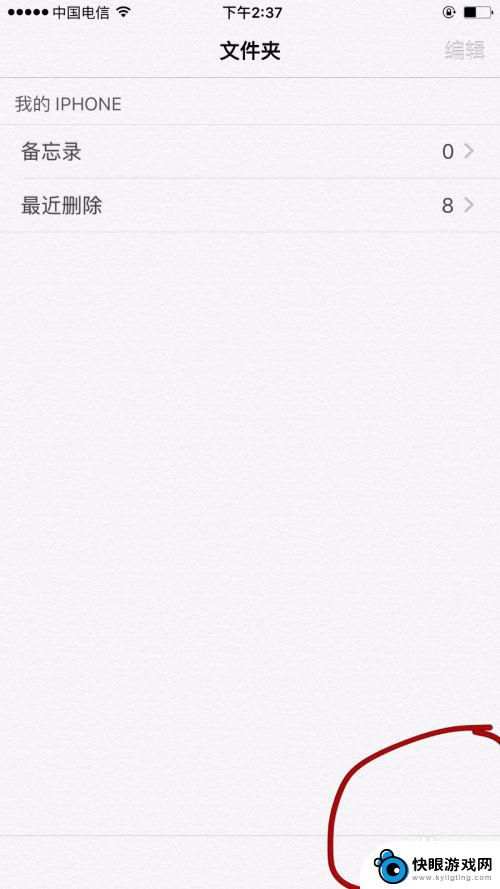
3.输入名字。
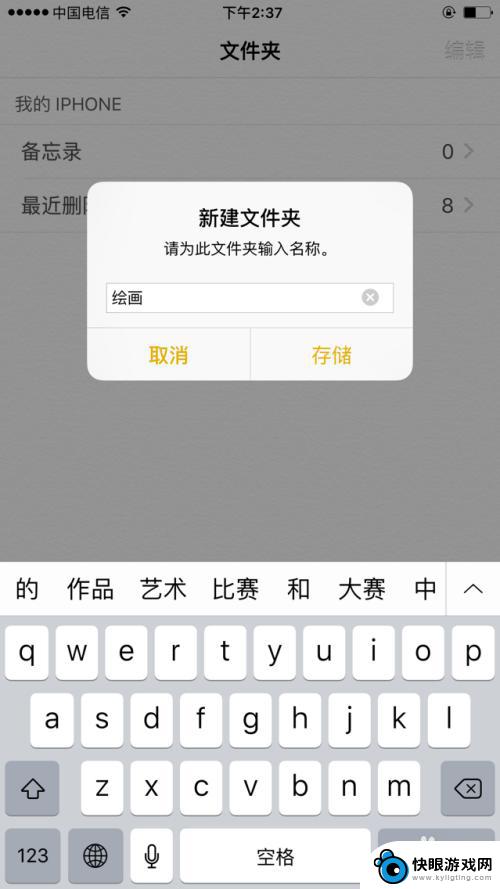
4.点保存后,点击新建的文件名。
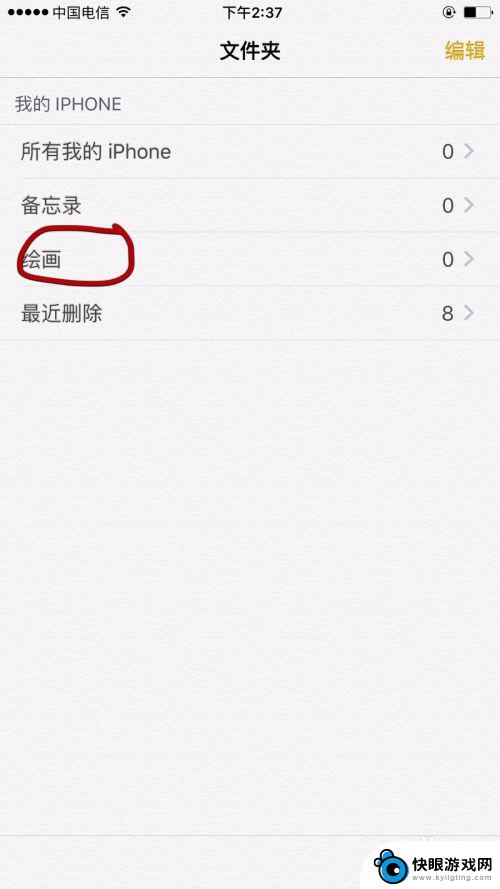
5.点击绘画图标。
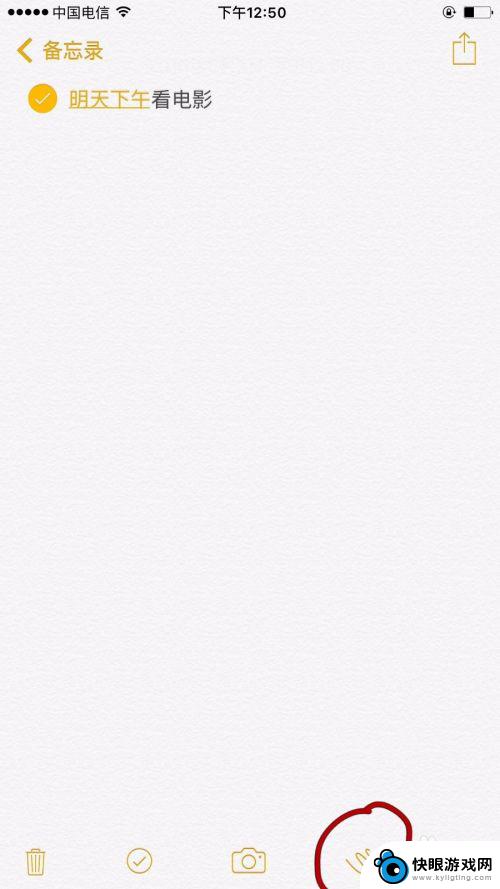
6.点击笔后,点击颜色色块。就能开始画画了,中间的笔是常用的大色块的笔。
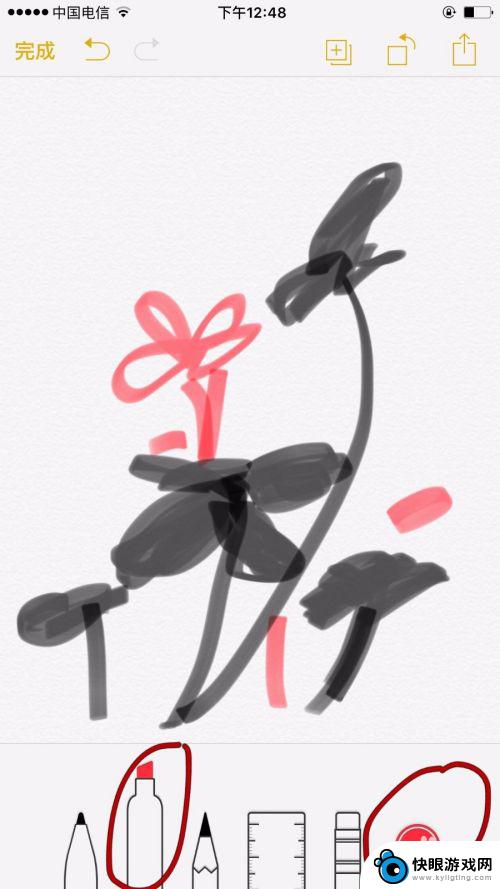
7.选择颜色后,点击笔就又会回到原来的页面。
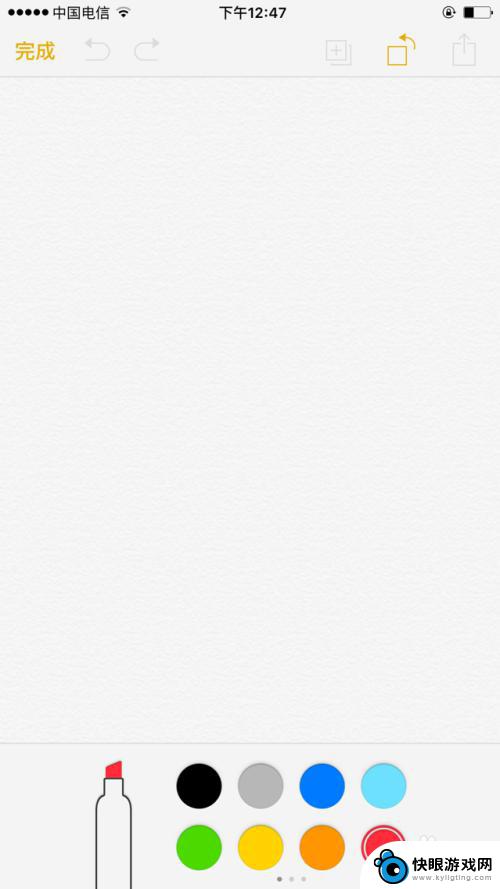
8.选择选择第一只笔是比较硬的笔。
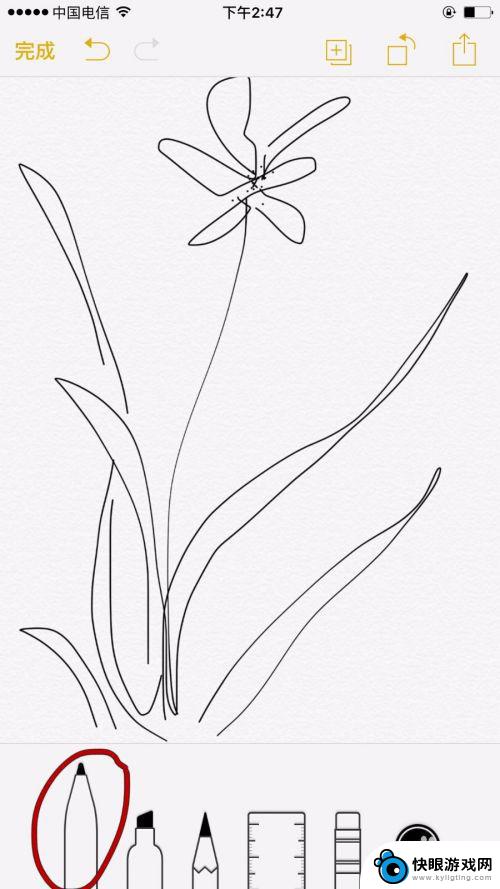
9.选择第三只笔类似与彩色铅笔。
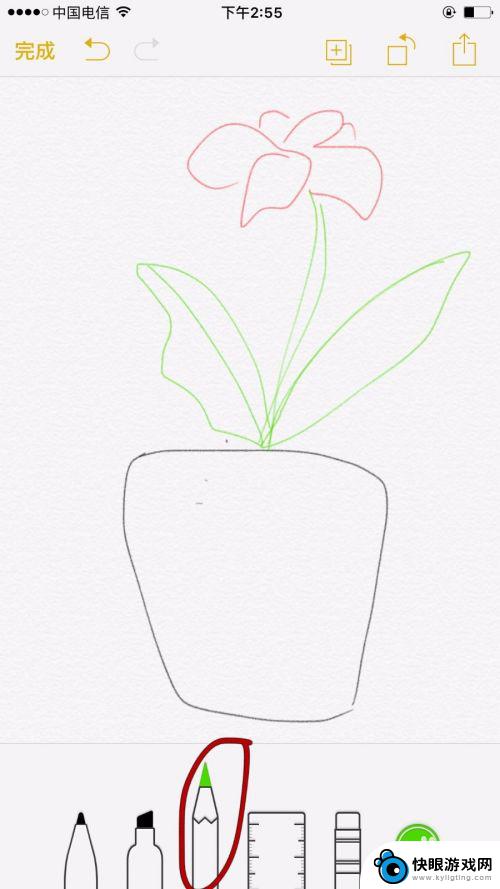
10.选择第五只笔是橡皮擦。而第四只是尺子,可以不用。画完后点击保存就可以了。
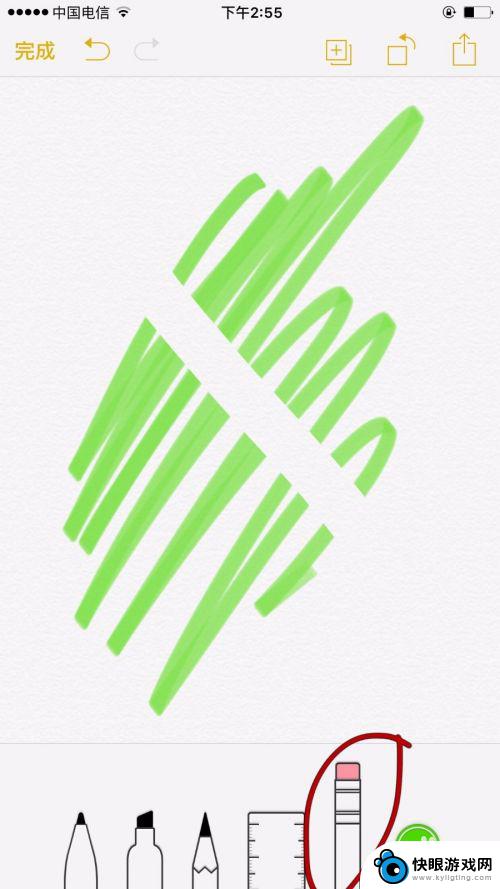
以上是关于如何绘制苹果五手机的全部内容,如果有遇到相同情况的用户,可以按照小编的方法来解决。